Како пронаћи његов регистар гласа
Аутор:
Laura McKinney
Датум Стварања:
1 Април 2021
Ажурирати Датум:
1 Јули 2024

Садржај
- фазе
- 1. метод Коришћење клавира или друге тастатуре
- 2. метод Користите мрежна решења
- Метода 3 Дефинишите свој регистар гласа
Неки певачи могу достићи ноте са које застаје дах, а други не могу да пређу дубок бас. Неколицина изабраних способна је да достигне ове две крајности. Гласовни запис (или тесситура) певача је амплитуда нота које је у стању да пева лако и јасно. Лако је пронаћи свој говорни запис. Све што вам треба је клавир (или електрична верзија) да бисте извели неке основне звуке и већ ћете за неколико минута пронаћи свој домет.
фазе
1. метод Коришћење клавира или друге тастатуре
-

Притисните тастер Ц 3 на вашем клавиру. Клавир или електрична тастатура обично је најпогоднији музички инструмент за проналажење вашег гласачког регистра, јер има прилично широк спектар нота. Започните притиском на средњу тастер Ц. Имајте на уму да не требате знати како свирати клавир да бисте користили овај метод или пронашли свој говорни запис. Пажња! Средња клавир и клавијатура нису нужно исте ноте. За клавијатуре често говоримо о Ц 4 (до 4), што одговара англо-германској нотацији.- Ако не користите тастере клавира, знајте да је средњи Ц четврти део са левог краја тастатуре. Другим речима, ово је четврти посао који је бели кључ постављен непосредно испред „групе“ са 2 црна тастера. Обично је на средини тастатуре, а често је одмах под акронимом или именом произвођача инструмента.
- Размислите о коришћењу дигиталне референце до 3 (коју можете наћи на примерима на видео снимцима на мрежи на ИоуТубеу) како бисте је пронашли ако нисте сигурни да ли сте одабрали праву белешку.
-

Отпевајте ноту пажљиво подешавањем висине гласа. Кад пронађете Ц 3, отпевајте га наглас. Дубоко усисајте да бисте имали довољно ваздуха да поднесе звук. Нобу није потребно да продужите, али морате је отпевати чврсто и самоуверено (као и све друге ноте у овој вежби).- Добро је започети са Ц3 (средина клавира), јер се он налази у свим класичним регистрима песме (тако да су бас, баритон, тенор, лато и сопран). Просечни Ц је такође највиши регистар за бас бас, а најнижи за сопран. Ако је ваш глас необично висок или низак, вероватно нећете моћи да се опијете. Није важно, једноставно морате почети на ноти коју ћете лакше отпевати за вас.
-

Свирајте падајуће ноте скале и сваки пут дајте свој глас. Притисните тастер лево од средине Ц (или урадите 3). Ово је тако 2 (седми главни у до доношењу). Покушајте да прилагодите глас овој ноти ако можете. Затим притисните тастер лево од иф, што је такође (2) и поновите поступак. Наставите силазити низ клавира и идите на под и под, и тако даље, све док не постигнете напомену да не можете лако да певате. Претходна нота је најнижа у вашем гласовном регистру.- Рецимо на пример да је Бридгет започела са до 3 и без потешкоћа стигла до фа 2 (тако да су четири ноте ниже, не рачунајући црне тастере). Ипак, глас јој пукне и не може да произведе јасан звук када покуша да пева ми. То значи да је фа најнижа тачка његовог регистра.
-

Репродукујте узлазне белешке. Почните са Ц 3 и прилагодите глас, као и раније. Тако ћете урадити исту ствар у супротном смеру, десно од тастатуре. Кад достигнете високу ноту коју не можете јасно да чујете, знаћете да претходна нота указује на горњу границу вашег регистра гласа.- Рецимо да је Бридгет започела са централним Ц и без проблема може стићи до Д4 (дакле више од октаве). Када покуша да отпева средину 4, не може да држи ноту. То значи да је ре 4 највиша нота у његовом распону.
-

Поновите поступак ако је потребно. Ваш говорни запис такође укључује све посредне ноте, укључујући и ваше највише и најниже.- У нашем примеру, Бридгет може да пева од Ф 2 до Р 4. То значи да је њен гласни регистар отприлике контралто, што је традиционално најнижи могући глас за жену.
2. метод Користите мрежна решења
-

Користите видео да бисте имали референтне белешке. Ако немате клавир или не желите да те инструменте стежете, не брините. Можете лако пронаћи референтне белешке које су вам потребне на ИоуТубе видео записима или другим веб локацијама за преузимање на мрежи.Све што требате да урадите је да наведете своју претрагу, на пример до 4 или да наведете речи „пронађи регистар гласа“ да бисте добили пуно резултата који вам омогућавају да само певате и пронађете свој домет.- На попису извора и цитата наћи ћете одличан видео са референцама на крају овог чланка.
-

Користите водич за гласовно ћаскање. Овај чланак вам даје једноставан, али ефикасан начин да пронађете свој говорни запис. Али није једини. Постоји широк спектар курсева и тестова које је лако пронаћи помоћу претраживача, попут "пронађи мој распон" и тако даље.- Часове певања можете пронаћи кроз курсеве које нуде сертификовани учитељи да бисте пронашли свој вокални списак и низ вежби које ће вас обучити.
-
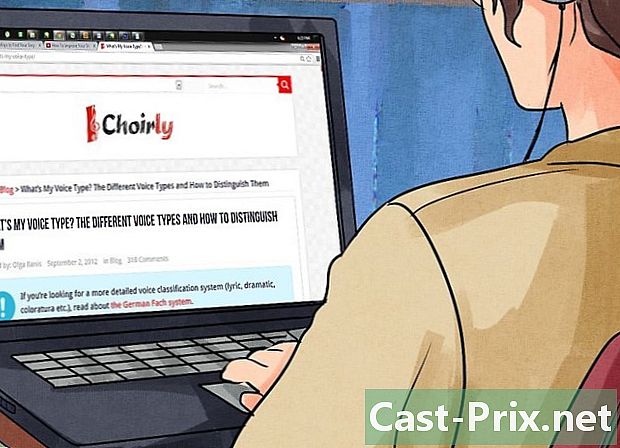
За више информација користите документацију о песми. Пуно је ствари које треба научити о давању певачице одређеног распона или јединственог гласа, ако сте вољни да му посветите мало времена и енергије. Затим покушајте да прегледате часописе и озбиљне чланке написане за почетнике или искусне певаче. Пронаћи ћете мноштво са претраживачем.
Метода 3 Дефинишите свој регистар гласа
-
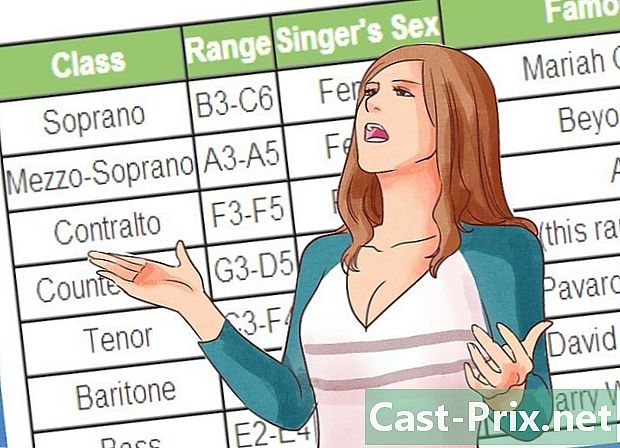
Испод су неки од најчешћих регистара за глас. Ваш тип гласа је избор који је најближи једном од ових регистара. Имајте на уму да се ваша тесситура можда не може у потпуности подударати с једном од ових категорија и да постоје и друге тесситуре осим оних предложених у наставку, иако је то прилично ријетко.

